
Hoe stel je de Astro A40/A50 voor de PS4 in?
Cool! Je hebt net je nieuwe Astro A40/A50 gamingheadset binnen. Voordat je deze kan gebruiken, moet je deze eerst installeren. Om de installatie makkelijk te maken heb ik voor de pc, PS4 en Xbox One een stappenplan opgesteld per platform.
Stap 1. Voorbereiding
Wat heb je nodig?
- Een PS4.
- Het basisstation/AMP (Laadstation).
- De micro-usb kabel.
- De TOSlink optische kabel.
- A40/A50 headset (Let op: de headset moet volledig opgeladen zijn voor het eerste gebruik).
Stap 2. Koppelen headset & basisstation

- Sluit het basisstation aan op netstroom.
- Lijn de microfoon uit met de microfoon-sleuf (de microfoon moet ingeklapt zijn) en plaats de headset in het basisstation.
- De led indicator kleurt oranje als de headset wordt opgeladen. Indien dit niet het geval is plaats de headset opnieuw in het basisstation.
- Als de oplaadstatus op het basisstation wordt weergegeven, dan is de koppeling voltooid.
- Wanneer alle lampjes (4) van de batterijstatus branden, dan is de headset volledig opgeladen.
Stap 3. Aansluiten op PS4

- Schakel het basisstation in op PS4-modus, dit doe je via de schuifknop aan de achterkant.
- Sluit het basisstation aan op de PS4 via de meegeleverde micro-usb kabel en optische kabel.
Stap 4. Geluid instellen op PS4
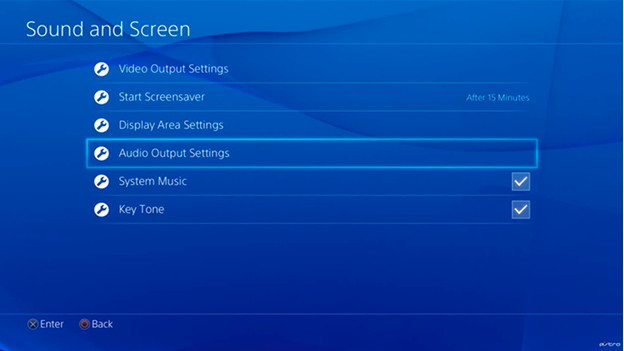
- Ga naar de Instellingen (Setup) van de PS4.
- Navigeer naar Geluid en scherm (Sound and Screen) en vervolgens naar Instellingen audio-uitvoer (Audio Output Settings).
- Selecteer Primaire uitgangspoort en wijzig deze naar Digitale uitgang (Optisch) (Digital OUT (Optical).
- Kies Dolby Digital 5.1ch als input formaat en druk op OK. Vervolgens kom je weer terug bij de Instellingen audio-uitvoer (Audio Output Settings).
- Ga naar Audioformaat (Prioriteit) (Audio Format (Priority) en verander deze naar Bitstream (Dolby).
Stap 5. Audioapparaat instellen op PS4
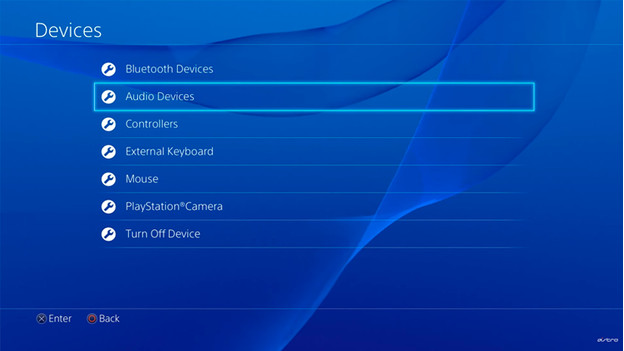
- Ga naar de Instellingen [Setup] van de PS4.
- Ga naar Apparaten [Devices] en kies Audioapparaten [Audio Devices].
- Wijzig het invoer- en uitvoerapparaat naar USB-headset (ASTRO-draadloze zender) [USB Headset (ASTRO Wireless Transmitter)].
- Kies Uitvoer naar headset [Output to Headphones] en verander dit naar Chat Audio.

Artikel van:
Giovanni
Gaming specialist.

